 MATLAB实验指导书
MATLAB实验指导书
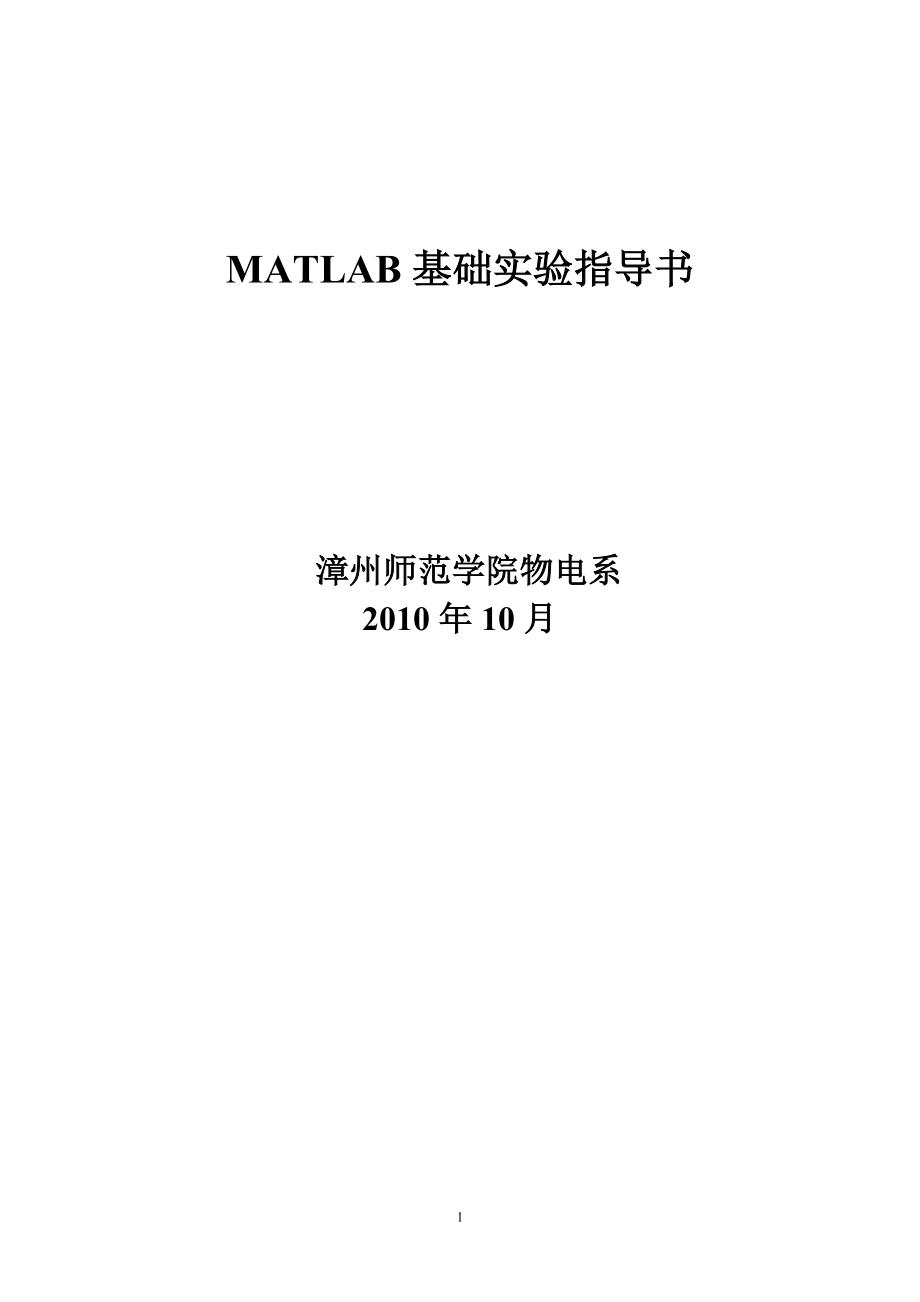


《MATLAB实验指导书》由会员分享,可在线阅读,更多相关《MATLAB实验指导书(30页珍藏版)》请在装配图网上搜索。
1、 MATLAB基础实验指导书 漳州师范学院物电系2010年10月29目 录实验一 MATLAB环境的熟悉与基本运算.2实验二MATLAB数值运算.8实验三 MATLAB语言的程序设计.12实验四 MATLAB的图形绘制.16实验五 采用SIMULINK的系统仿真.20实验六 MATLAB在电路中的应用.25实验七 MATLAB在信号与系统中的应用.27实验八 MATLAB在控制理论中的应用. 29实验一 MATLAB环境的熟悉与基本运算 一、实验目的: 1熟悉MATLAB开发环境2掌握矩阵、变量、表达式的各种基本运算二、实验基本知识: 1.熟悉MATLAB环境: MATLAB桌面和命令窗口、命
2、令历史窗口、帮助信息浏览器、工作空间浏览器文件和搜索路径浏览器。2.掌握MATLAB常用命令clc 清除命令窗口中内容clear 清除工作空间中变量help 对所选函数的功能、调用格式及相关函数给出说明lookfor 查找具有某种功能的函数但却不知道该函数的准确名称who查询工作空间中的变量信息3.MATLAB变量与运算符变量命名规则如下: (1) 变量名可以由英语字母、数字和下划线组成(2) 变量名应以英文字母开头(3) 长度不大于31个(4) 区分大小写MATLAB中设置了一些特殊的变量与常量,列于下表。表1 MATLAB的特殊变量与常量变量名 功能说明 变量名 功能说明 ANS 默认变量
3、名,以应答最近一次操作运算结果realmin 最小的正实数i或j 虚数单位INF(inf) 无穷大pi 圆周率NAN(nan) 不定值(0/0) eps 浮点数的相对误差nargin 函数实际输入参数个数realmax 最大的正实数nargout 函数实际输出参数个数 MATLAB运算符,通过下面几个表来说明MATLAB的各种常用运算符表2 MATLAB算术运算符操作符 功能说明 操作符 功能说明 + 加 矩阵左除- 减. 数组左除* 矩阵乘/ 矩阵右除.* 数组乘./ 数组右除 矩阵乘方 矩阵转置. 数组乘方. 数组转置表3 MATLAB关系运算符操作符 功能说明 = 等于= 不等于 大于=
4、 大于等于= 小于等于表4 MATLAB逻辑运算符逻辑运算符 逻辑运算 说明 & And 逻辑与| Or 逻辑或 Not 逻辑非Xor 逻辑异或表5 MATLAB特殊运算符号 功能说明示例 符号 功能说明示例 : 1:1:4;1:2:11 . ; 分隔行 . , 分隔列 () % 注释 构成向量、矩阵 ! 调用操作系统命令 构成单元数组= 用于赋值 4.MATLAB的一维、二维数组的寻访表6 子数组访问与赋值常用的相关指令格式指令格式 指令功能 A(r,c) 数组A中r指定行、c指定列之元素组成的子数组A(r,:) 数组A中r指定行对应的所有列之元素组成的子数组A(:,c) 数组A中c指定列对
5、应的所有行之元素组成的子数组A(:) 数组A中各列元素首尾相连组成的“一维长列”子数组A(i) 一维长列子数组中的第i个元素A(r,c)=Sa 数组A中r指定行、c指定列之元素组成的子数组的赋值A(:)=D(:) 数组全元素赋值,保持A的行宽、列长不变,A、D两组元素总合应相同5.MATLAB的基本运算表7 两种运算指令形式和实质内涵的异同表数组运算 矩阵运算 指令 含义 指令 含义 A 非共轭转置A 共轭转置A=s 把标量s赋给A的每个元素s+B 标量s分别与B元素之和s-B,B-s 标量s分别与B元素之差s.*A 标量s分别与A元素之积s*A 标量s分别与A每个元素之积s./B,B.s 标
6、量s分别被B的元素除S*inv(B)B阵的逆乘s A.n A的每个元素自乘n次An A阵为方阵,自乘n次A.p 对A各元素分别求非整数幂Ap 方阵A的非整数乘方A+B 对应元素相加A+B 矩阵相加A-B 对应元素相减A-B 矩阵相减A.*B 对应元素相乘A*B 内维相同矩阵相乘A./B A的元素别B的对应元素除A/B A右除B B.A 与上相同BA A左除B exp(A) 以自然数e为底,分别以A的元素为指数,求幂expm(A)A的矩阵指数函数log(A) 对A的各元素求对数logm(A) A的矩阵对数函数sqrt(A) 对A的各元素求平方根sqrtm(A)A的矩阵平方根函数 6.MATLAB
7、的常用函数表8 标准数组生成函数指令 含义 指令 含义 diag 产生对角形数组(对高维不适用)rand 产生均匀分布随机数组eye 产生单位数组(对高维不适用) randn产生正态分布随机数组magic 产生魔方数组(对高维不适用) zeros产生全0数组ones 产生全1数组size()返回指定矩阵的行数和列数表9 数组操作函数指令 含义 diag 提取对角线元素,或生成对角阵flipud以数组“水平中线”为对称轴,交换上下对称位置上的数组元素fliplr 以数组“垂直中线”为对称轴,交换左右对称位置上的数组元素reshape在总元素数不变的前提下,改变数组的“行数、列数” rot90 矩
8、阵逆时针旋转90度det 方阵的行列式值rank 矩阵的秩三、实验内容 1、学习使用help命令,例如在命令窗口输入help eye,然后根据帮助说明,学习使用指令eye(其它不会用的指令,依照此方法类推) 2、学习使用clc、clear,观察command window、command history和workspace等窗口的变化结果。3、初步程序的编写练习,新建M-file,保存(自己设定文件名,例如exerc1、exerc2、 exerc3),学习使用MATLAB的基本运算符、数组寻访指令、标准数组生成函数和数组操作函数。注意:每一次M-file的修改后,都要存盘。练习A: (1) h
9、elp rand,然后随机生成一个26的数组,观察command window、command history和workspace等窗口的变化结果。(2)学习使用clc、clear,了解其功能和作用。(3)输入C=1:2:20,则C(i)表示什么?其中i=1,2,3,10。(4)输入A=7 1 5;2 5 6;3 1 5,B=1 1 1; 2 2 2; 3 3 3,在命令窗口中执行下列表达式,掌握其含义: A(2, 3) A(:,2) A(3,:) A(:,1:2:3) A(:,3).*B(:,2) A(:,3)*B(2,:) A*B A.*B A2 A.2 B/A B./A(5)二维数组的创
10、建和寻访,创建一个二维数组(48)A,查询数组A第2行、第3列的元素,查询数组A第2行的所有元素,查询数组A第6列的所有元素。(6) 两种运算指令形式和实质内涵的比较。设有3个二维数组A24,B24,C22,写出所有由2个数组参与的合法的数组运算和矩阵指令。(7) 学习使用表8列的常用函数(通过help方法) (8) 学习使用表9数组操作函数。 练习B(10)用reshape指令生成下列矩阵,并取出方框内的数组元素。实验二 MATLAB数值及符号运算一、 实验目的:1、了解伴随矩阵、稀疏矩阵、魔方矩阵、对角矩阵、范德蒙等矩阵的创建,掌握矩阵的基本运算2、掌握矩阵的数组运算3、掌握多项式的基本运
11、算4、会求解代数方程5、掌握创建符号表达式和矩阵的方法6、掌握符号表达式的微分和积分运算二、 实验基本知识:1、创建矩阵的方法:直接输入法;用matlab函数创建矩阵2、矩阵运算:矩阵加、减(,)运算矩阵乘(*)运算矩阵乘方inv 矩阵求逆det 行列式的值eig 矩阵的特征值diag 对角矩阵 矩阵转置sqrt 矩阵开方3、矩阵的数组运算:数组加减(.+,.-):对应元素相加减数组乘(.*):a,b两数组必须有相同的行和列,两数组相应元素相乘数组除(./,.):a./b=b.a 都是b的元素被a的对应元素除(a除以b)a.b=b./a 都是a的元素被b的对应元素除( 除以a)数组乘方(.):
12、元素对元素的幂数组点积(点乘):维数相同的两个向量的点乘,其结果是一个标量数组叉积:就是一个过两个相交向量的交点且垂直于两个向量所在平面的向量数组混合积:先叉乘后点乘4、多项式运算 poly 产生特征多项式系数向量roots 求多项式的根p=poly2str(c,x)(以习惯方式显示多项式)conv,convs多项式乘运算deconv多项式除运算多项式微分polyder(p): 求p的微分polyder(a,b): 求多项式a,b乘积的微分p,q=polyder(a,b): 求多项式a,b商的微分5、代数方程组求解1).恰定方程组的解方程ax=b(a为非奇异)两种求解方法: x=inv(a)*
13、b 采用求逆运算解方程 x=ab 采用左除运算解方程 2)超定方程组的解方程 ax=b ,mn时此时不存在唯一解。 x=(a a)-1 a b 求逆法 3)欠定方程组的解matlab可求出两个解:用除法求的解x是具有最多零元素的解是具有最小长度或范数的解,这个解是基于伪逆pinv求得的。6、复数运算:复数的实虚部、模和幅角计算real_z=real(z) image_z=imag(z)magnitude_z=abs(z)angle_z_radian=angle(z)%弧度单位angle_z_degree=angle(z)*180/pi%度数单位 7、符号矩阵的创建1)用matlab函数sym创
14、建矩阵(symbolic 的缩写)命令格式:A=sym( ) 2)用字符串直接创建矩阵8、符号矩阵的修改a.直接修改:可用、 键找到所要修改的矩阵,直接修改9、符号矩阵与数值矩阵的转换将数值矩阵转化为符号矩阵,函数调用格式:double(A)将符号矩阵转化为数值矩阵,函数调用格式: numeric(A)10、符号微积分与积分变换diff(f) 对缺省变量求微分diff(f,v) 对指定变量v求微分diff(f,v,n) 对指定变量v求n阶微分int(f) 对f表达式的缺省变量求积分int(f,v) 对f表达式的v变量求积分int(f,v,a,b) 对f表达式的v变量在(a,b)区间求定积分11
15、、符号代数方程求解solve(f) 求一个方程的解solve(f1,f2, fn) 求n个方程的解12、符号微分方程求解指令:dsolve命令格式:dsolve(f,g): f 微分方程,可多至12个微分方程的求 解;g为初始条件,默认自变量为 x,可任意指定自变量t, u等,微分方程的各阶导数项以大写字母D表示 三、实验内容:1、生成一个3行3列的随机矩阵,并逆时针旋转90,左右翻转,上下翻转。2、已知a=1 2 3,b=4 5 6, 求a.b和a./ b3、数组和矩阵有何不同?4、已知a=1 2 3;4 5 6;7 8 0,求其特征多项式并求其根。5、已知多项式a(x)=x2+2x+3,b
16、(x)=4x2+5x+6,求a,b的积并微分。6、求解方程1)2) 3)7、用两种方法创建符号矩阵,A = a, 2*b 3*a, 0 8、计算二重不定积分9、对符号方程f = ax2+bx+c 求解1)对x求解2)对a求解。10、求解微分方程。实验三 MATLAB语言的程序设计一、实验目的: 1、熟悉MATLAB程序编辑与设计环境2、掌握各种编程语句语法规则及程序设计方法 3、函数文件的编写和设计 4、了解和熟悉跨空间变量传递和赋值 二、实验基本知识: 1、程序流程控制语句 for循环结构语法:for i初值:增量:终值 语句1 语句n end 说明:1i初值:终值,则增量为1。 2初值、增
17、量、终值可正可负,可以是整数,也可以是小数,只须符合数学逻辑。while 循环结构 语法:while 逻辑表达式 循环体语句 end 说明:1、whiIe结构依据逻辑表达式的值判断是否执行循环体语勾。若表达式的值为真,执行循环体语句一次、在反复执行时,每次都要进行判断。若表达式的值为假,则程序执行end之后的语句。2、为了避免因逻辑上的失误,而陷入死循环,建议在循环体语句的适当位置加break语句、以便程序能正常执行。(执行循环体的次数不确定;每一次执行循环体后,一定会改变while后面所跟关系式的值。) 3、while循环也可以嵌套、其结构如下: while逻辑表达式1 循环体语句1 whi
18、le逻辑表达式2 循环体语句2 end 循环体语句3 end if-else-end分支结构if 表达式 1 语句1 else if 表达式 2(可选) 语句2 else(可选) 语句3 end end 说明:1.if结构是一个条件分支语句,若满足表达式的条件,则往下执行;若不满足,则跳出if结构。2else if表达式2与else为可选项,这两条语句可依据具体情况取舍。3注意:每一个if都对应一个end,即有几个if,记就应有几个end。switch-case结构语法:switch表达式case常量表达式1 语句组1 case常量表达式2 语句组2 otherwise 语句组n end 说明
19、:1switch后面的表达式可以是任何类型,如数字、字符串等。2当表达式的值与case后面常量表达式的值相等时,就执行这个case后面的语句组如果所有的常量表达式的值都与这个表达式的值不相等时,则执行otherwise后的执行语句。程序流程控制指令break、return、pause 2、函数文件的结构和编写方法 函数只能在函数体内对变量进行操作,也就是只能访问函数本身工作空间中的变量。M函数文件的结构(1) 函数定义行(function) (2) H1行(函数帮助文本的第一行) (3) 函数帮助文本(4) 函数体(5) 注释函数文件编写后,保存时,其文件名必须与函数名相同。注意:函数名不要与
20、MATLAB自身的函数命令相同。三、实验内容: 练习A 1、熟悉MATLAB程序编辑与设计环境2、用for循环语句实现求1100的和。3、用for循环语句实现编写一个求n阶乘的函数文件。4、Fibonacci数组的元素满足Fibonacci 规则:且 ,现要求该数组中第一个大于10000的元素。练习B 思考题4、已知一维数组A=2,4,5,8,10,B=4,6,9,3,4,用for循环语句实现。求和函数可用sum()。.5、利用for循环求1!+2!+3!+ +5!的值。.实验四 MATLAB的图形绘制 一、实验目的: 1、学习MATLAB图形绘制的基本方法; 2、熟悉和了解MATLAB图形绘
21、制程序编辑的基本指令; 3、熟悉掌握利用MATLAB图形编辑窗口编辑和修改图形界面,并添加图形的各种标注; 4、掌握plot、subplot的指令格式和语法。二、实验基本知识: 1、plot(x,y)-绘制由x,y所确定的曲线; 2、多组变量绘图:plot(x1, y1, 选项1, x2, y2, 选项2, ); 3、双Y轴绘图:plotyy()函数; 4、图形窗口的分割; 5、图形编辑窗口的使用。 三、实验内容 练习A 【1】二维曲线绘图基本指令演示。本例运作后,再试验plot(t), plot(Y), plot(Y,t) ,以观察产生图形的不同。t=(0:pi/50:2*pi); k=0.
22、4:0.1:1; Y=cos(t)*k; plot(t,Y)plot指令基本操作演示【2】用图形表示连续调制波形Y=sin(t)sin(9t) 及其包络线。t=(0:pi/100:pi); y1=sin(t)*1,-1; y2=sin(t).*sin(9*t); t3=pi*(0:9)/9; y3=sin(t3).*sin(9*t3);plot(t,y1,r:,t,y2,b,t3,y3,bo) axis(0,pi,-1,1)【3】在一个图形窗口绘制正弦和余弦曲线,要求给图形加标题“正弦和余弦曲线”,X轴Y轴分别标注为“时间t”和“正弦、余弦”,在图形的某个位置标注“sin(t)”“cos(t)
23、”,并加图例,显示网格,坐标为正方形坐标系。【4】绘制向量x=1 3 0.5 2.5 2的饼形图,并把3对应的部分分离出来。【5】绘制参数方程x=t,y=sin(t),z=cos(t)在t=0 7区间的三维曲线。【6】用hold on命令在同一个窗口绘制曲线y=sin(t),y1=sin(t+0.25)y2=sin(t+0.5),其中t=0 10。%先在command window输入hold on,回车,再返回editort=0:0.01:10y=sin(t)plot(t,y) %然后在command window输入hold on,回车,再返回editory1=sin(t+0.25)plo
24、t(t,y1) %然后在command window输入hold on,回车,再返回editory2=sin(t+0.5)plot(t,y2) %最后在command window输入hold off,回车图形如下所示:【7】观察各种轴控制指令的影响。演示采用长轴为3.25,短轴为1.15的椭圆。注意:采用多子图(图6.2-4)表现时,图形形状不仅受“控制指令”影响,而且受整个图面“宽高比”及“子图数目”的影响。t=0:2*pi/99:2*pi; x=1.15*cos(t);y=3.25*sin(t); subplot(2,3,1),plot(x,y),axis normal,grid on,
25、 title(Normal and Grid on) subplot(2,3,2),plot(x,y),axis equal,grid on,title(Equal) subplot(2,3,3),plot(x,y),axis square,grid on,title(Square) subplot(2,3,4),plot(x,y),axis image,box off,title(Image and Box off) subplot(2,3,5),plot(x,y),axis image fill,box off title(Image and Fill) subplot(2,3,6),pl
26、ot(x,y),axis tight,box off,title(Tight)各种轴控制指令的不同影响实验五 采用SIMULINK的系统仿真 一、实验目的: 1、熟悉SIMULINK 工作环境及特点2、掌握线性系统仿真常用基本模块的用法3、掌握SIMULINK 的建模与仿真方法4、子系统的创建和封装设计二、实验基本知识: 1了解SIMULINK模块库中各子模块基本功能2. SIMULINK 的建模与仿真方法(1)打开模块库,找出相应的模块。鼠标左键点击相应模块,拖拽到模型窗口中即可。(2)创建子系统:当模型大而复杂时,可创建子系统。(3)设置仿真控制参数。三、实验内容 练习 SIMULINK仿
27、真实际应用.1.系统开环传递函数 ,求系统单位负反馈闭环单位阶跃响应曲线。2.(1)在Simulink集成环境下建立模型,在给定信号作用点处输入单位给定阶跃响应信号,0.3秒后在扰动信号点输入单位阶跃响应信号。并绘制相应的响应曲线。(2)计算仿真结果的超调量、上升时间、峰值时间、稳态误差。实验六 MATLAB在电路中的应用一、实验目的:1掌握电路系统建立数学模型的方法2通过对电路进行建模编程,求解各种电路问题二、实验基本知识: 1residue函数,专门用来求多项式分式的极点和留数,其格式为: r,p,k=residue(num,den)其中,num,den分别为分子和分母多项式的系数组成的数
28、组。2abs():求幅值 Angle():求相角3 compass():MATLAB中绘制复数相量图的命令4 semilogx():取对数三、实验内容 1.如图1所示的电路,已知:R1=2欧,R2=4欧,R3=12欧,R4=4欧,R5=12欧,R6=4欧, R7=2欧。如果US=10V,求i3,u4,u7。图12.二阶过阻尼电路的零输入响应如图2所示,其零输入响应有过阻尼、临界阻尼和欠阻尼三种情况,本例讨论过阻尼情况。已知的零输入响应,并画出波形。图2 图33正弦稳态电路:求未知参数如图3所示的电路,已知US=100V,I1=100mA, P=6W, XL1=1250欧,XC2=750欧,电路
29、呈感性,求R3及XL3。4. 二阶低通电路的典型形式为 , 式中,s=jw。令H0=1,画出Q=1/3,1/2,1,2,5,10的幅相频响应。实验七 MATLAB在信号与系统中的应用一、实验目的: 1掌握利用MATLAB求解LTI系统的方法2用MATLAB事先拉普拉斯变换和逆Z变换3. 连续和离散信号的可视化二、实验基本知识:1.连续信号的表示和运算1).向量表示法:t=-10:1.5:10F=sin(t)./tplot(t,f)2).符号运算表示法如果信号可以用一个符号表达式来表示它,则可用ezplot命令绘制出信号的波形。f=sin(pi/4*t);ezplot(f,-16,16)2.傅里
30、叶变换的调用格式F=fourier(f):符号函数f的fourier变换,默认返回是关于w的函数。F=fourier(f,v):返回函数F是关于符号对象v的函数,而不是w。3.绘制离散时间信号的命令stem()。4.对于离散系统的单位响应,绘制其时域波形的函数impz()。5.对于线性定常离散系统的响应函数为fliter()。6.线性定常连续系统可用微分方程来描述,lsim()函数能对微分方程的连续系统的响应进行仿真。lsim()函数调用格式:lsim(b,a,x,t):绘制出由向量a,b所定义的连续系统在输入为向量x,t所定义的信号时,系统的零状态响应的时域仿真波形。y=lsim(b,a,x
31、,t):不绘制响应曲线,而是求出数值解。7.用MATLAB函数来实现连续时间信号的拉普拉斯逆变换,令令A,B分别是F(s)的分子和分母多项式构成的系数向量,则函数r,p,k=residue(B,A)将产生3个向量r,p,k。r:为包含F(s)的所有极点的列向量;p:为包含F(s)的部分分式展开系数的列向量;K:为包含F(s)部分分式展开的多项式项的系数cj的行向量,若MN,则K为空阵。三、实验内容 1.设 ,试画出f(t)及其幅频图。2.已知描述某离散系统的差分方程如下: 用MATLAB绘制出系统单位响应波形。3.某连续系统的微分方程为 , 求当输入信号为 时,该系统的零状态响应。4.已知描述
32、离散系统的差分方程为:且已知系统输入序列为 ,试用MATLAB实现下列分析过程(1)画出输入序列的时域波形;(2)求出系统零状态响应在020区间的样值;(3)画出系统的零状态响应的波形。5. 已知连续信号的拉普拉斯变换为 ,试用MATLAB求其拉普拉斯逆变换f(t)。实验八 控制系统的频域与时域分析 一、实验目的: 1、掌握控制系统数学模型的基本描述方法和相互转化2、了解控制系统的稳定性分析方法3、掌握控制系统频域与时域分析基本方法二、实验基本知识: 1. 系统数学模型的几种表示方法 方案一 函数转换表函数描述方式传递函数模型 零极点模型 状态空间模型 传递函数模型Sys=tf(num,den
33、) Sys_zpk=zpk(sys) Sys_ss=ss(sys) 零极点模型 sys_tf=tf(sys) sys=zpk(z ,p ,k) Sys_ss=ss(sys) 状态空间模型sys_ss=tf(sys) sys_ss=zpk(sys) sys=ss(a,b,c,d) 方案二z ,p ,k=tf2zp(num , den); num , den =zp2tf(z ,p ,k) num , den=ss2tf(A ,B ,C ,D , iu ) %iu表示输入的序号(对多输入系统) z, p ,k=ss2zp(A ,B ,C ,D , iu ) %z ,p ,k 表示对第iu个输入信号
34、的传递函数的零极点。A , B ,C ,D= tf2ss (num , den) A , B ,C ,D=zp2ss(z ,p ,k) 2、在MATLAB工具箱中,提供了子系统的连接处理函数: 1) series()函数:系统串联实现 格式:sys=series(sys1, sys2) A,B,C,D=series(A1,B1,C1,D1, A2,B2,C2,D2) 2) parallel()函数:系统并联实现。 格式:sys=parallel(sys1, sys2) 3) feedback()函数:系统反馈连接 格式:sys=feedback(sys1, sys2) sys=feedback
35、(sys1, sys2,sign) sign定义反馈形式:正反馈,sign=+1;负反馈,sign=-13.控制系统根轨迹绘制1 rlocfind():计算给定根的根轨迹增益 格式:k,poles=rlocfind(sys) k,poles= rlocfind(sys,p) 在LTI对象的根轨迹图中显示出十字光标,当用户选择其中一点时,其相应的增益由k记录,与增益相关的所有极点记录poles中。若要使用该函数,必须首先在当前窗口上绘制系统的根轨迹。 定义要得到增益的根矢量P,即事先给出极点。除了显示出该根对应的增益以外,还显示出该增益对应的其它根。 2 rlocus() 函数:功能为求系统根轨
36、迹。 格式:r locus(sys)- 计算SISO开环LTI对象的根轨迹,增益自动选取。 (sys,k)-显式设置增益。 r,k= rlocus(sys)- 返回系统的增益k(向量)和闭环极点r(向量),即对应于增益的闭环极点为r(i)。4.控制系统频域分析基本方法(1)Bode图:bode()函数(2)Nyquist图:nyquist()函数(3)稳定裕度计算:margin( )函数综合应用: A=0 1 1;-6 11 6;-6 11 5; B=0 0 1; C=1 0 0; D=0;w=logspace(-1,1); m,p=bode(A,B,C,D,1,) subplot(211),
37、semilogx(,20*log10(m); subplot(212),semilogx(,p); X,Y=nyquist(A,B,C,D,1,); plot(X,Y) Gm,Pm,cg,CP=margin(A,B,C,D)5.线性系统时间响应分析step( )函数-求系统阶跃响应impulse( )函数:求取系统的脉冲响应lsim( )函数:求系统的任意输入下的仿真三、实验内容 练习A: 1、表示下列传递函数模型,并转化成其他的数学模型(1) (2) (3) (4) 2、一个单位负反馈开环传递函数为 试绘出系统闭环的根轨迹图;并在跟轨迹图上任选一点,试计算该点的增益及其所有极点的位置。3.已知某负反馈系统的前向通路传递函数为 ,反馈通路传递函数为 。绘制系统的单位阶跃响应曲线,并计算上升时间,峰值时间,超调量,延迟时间。
- 温馨提示:
1: 本站所有资源如无特殊说明,都需要本地电脑安装OFFICE2007和PDF阅读器。图纸软件为CAD,CAXA,PROE,UG,SolidWorks等.压缩文件请下载最新的WinRAR软件解压。
2: 本站的文档不包含任何第三方提供的附件图纸等,如果需要附件,请联系上传者。文件的所有权益归上传用户所有。
3.本站RAR压缩包中若带图纸,网页内容里面会有图纸预览,若没有图纸预览就没有图纸。
4. 未经权益所有人同意不得将文件中的内容挪作商业或盈利用途。
5. 装配图网仅提供信息存储空间,仅对用户上传内容的表现方式做保护处理,对用户上传分享的文档内容本身不做任何修改或编辑,并不能对任何下载内容负责。
6. 下载文件中如有侵权或不适当内容,请与我们联系,我们立即纠正。
7. 本站不保证下载资源的准确性、安全性和完整性, 同时也不承担用户因使用这些下载资源对自己和他人造成任何形式的伤害或损失。
